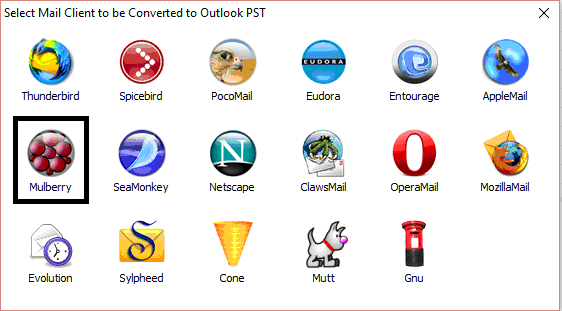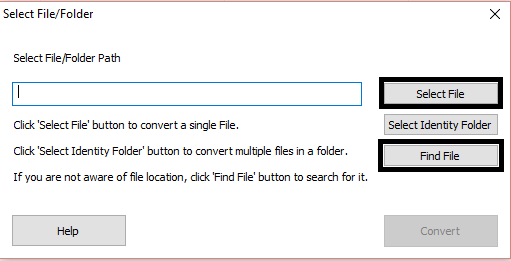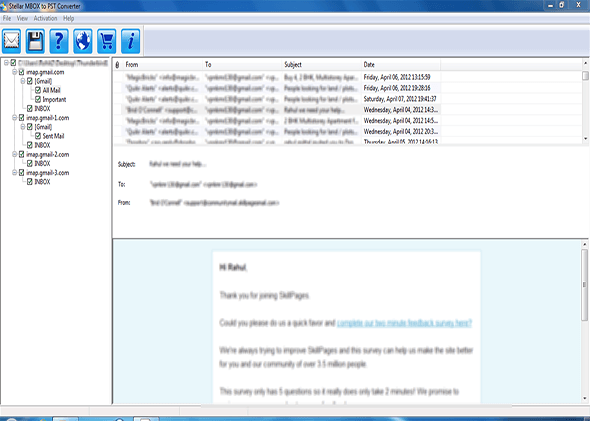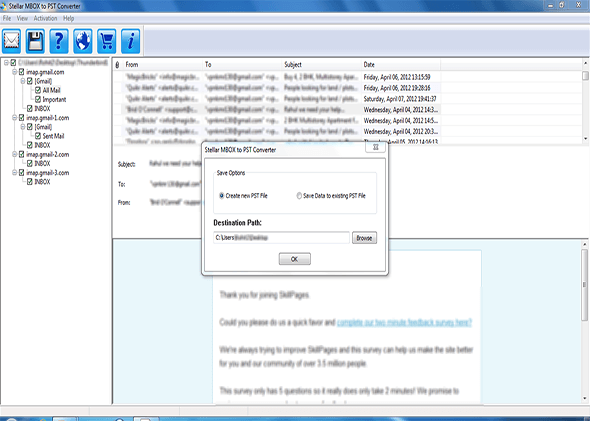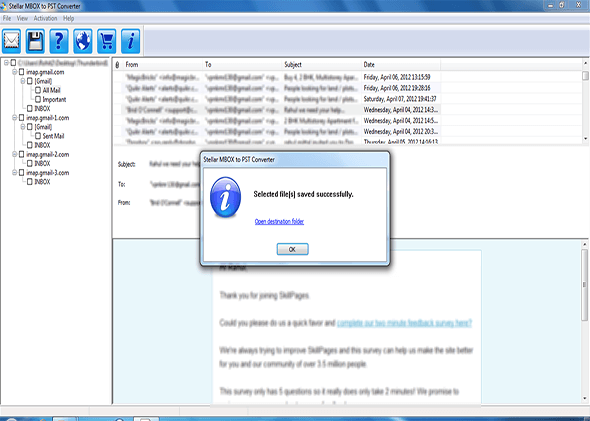Как преобразовать Mulberry в формат файла Outlook PST?
Mulberry — это почтовый клиент с открытым исходным кодом, разработанный и продаваемый Cyrusoft и доступный для пользователей Windows, Linux и Mac. Он использует протоколы POP3 и IMAP для получения сообщений и протокол SMTP для отправки сообщений. Mulberry предлагает множество функций, таких как шифрование сообщений, проверка орфографии, импорт и экспорт контактов, обработка подписей и т. д. Он также поддерживает различные интернет-стандарты, такие как LDAP, IMSP и ACAP. В Netscape каждая папка, содержащая электронные письма, создает файл .mbx, аналогичный файлу формата MBOX.
Расположение файла MBOX по умолчанию:
«C:\Documents and Settings\Administrator\Application Data\Cyrusoft\Mulberry\Mailboxes»
Программы для Windows, мобильные приложения, игры - ВСЁ БЕСПЛАТНО, в нашем закрытом телеграмм канале - Подписывайтесь:)
Если вам нужно преобразовать Mulberry в Outlook по таким причинам, как временный доступ, постоянное переключение для улучшения возможностей, функций, безопасности и управления данными, то это можно выполнить путем преобразования файлов из формата MBOX в формат PST, поскольку мы знаем, что Outlook не поддерживает MBOX. файл базы данных, но только файл PST. Для этого вы можете использовать инструмент, который выполняет преобразование файлов MBOX за минимальное количество кликов и дает наиболее надежные результаты. Загрузите инструмент и просмотрите необходимые шаги, описанные ниже.
Скачать сейчас
Шаги по автоматическому преобразованию Mulberry в Outlook с помощью инструмента MBOX Converter
- Загрузите и установите инструмент по ссылке, указанной выше.
- Запустите инструмент. Появится окно со списком поддерживаемых почтовых клиентов. Здесь вы найдете Малберри. Нажмите на это.

- Теперь вам будет предложено выбрать файлы MBOX из папки на системном диске, которые необходимо преобразовать. Если вы не помните расположение файлов, нажмите «Найти файл» для автоматического поиска файлов Mulberry MBOX в папке системного диска.

- После выбора опции «Преобразовать» отобразится предварительный просмотр преобразованных файлов. Продолжите дальше, нажав на опцию «Сохранить» в верхней левой части окна.

- Вам будут доступны два варианта: сохранить данные во вновь созданном файле PST или добавить их в уже существующий файл PST.

- Вам нужно выбрать существующий профиль Outlook или файл PST, если вы хотите переместить или добавить данные в уже существующий файл PST.
- Нажмите «ОК», когда процесс завершится.

Заключительные слова
Преобразовать Mulberry в формат файла Outlook довольно просто с помощью Конвертер MBOX инструмент с функциями предварительного просмотра и поиска файлов, даже без необходимости установки почтовых клиентов в системе. Таким образом, пользователи могут легко экспортировать преобразованный файл PST в другую систему. На веб-сайте доступна бесплатная пробная версия инструмента, которую пользователи могут попробовать, прежде чем перейти к полной версии.
Об Элиасе Макклюре
У Элиаса гладкий стиль письма, и читатель может обнаружить, что в статье освещены обширные нюансы материала. Он меняет стиль письма в зависимости от платформы и отлично пишет для Office 365 и SharePoint. Он активный читатель и читает книги известных писателей, включая Чарльза Диккенса, Сидни Шелдона и Агату Кристи. Просмотреть все сообщения Элиаса Макклюра →
Программы для Windows, мобильные приложения, игры - ВСЁ БЕСПЛАТНО, в нашем закрытом телеграмм канале - Подписывайтесь:)